ಆಂಡ್ರಾಯ್ಡ್ ಆಧಾರಿತ ಸ್ಮಾರ್ಟ್ಫೋನ್ಗಳು ಅಥವಾ ಟ್ಯಾಬ್ಲೆಟ್ಗಳಿಗಾಗಿ ಅಪ್ಲಿಕೇಶನ್ಗಳ Google ಮತ್ತು ಡೆವಲಪರ್ಗಳು ನಿರಂತರವಾಗಿ ನವೀಕರಣಗಳನ್ನು ಅಭಿವೃದ್ಧಿಪಡಿಸುತ್ತಿದ್ದಾರೆ, ಅವುಗಳನ್ನು ಉತ್ತಮಗೊಳಿಸಲು ಮತ್ತು ದೋಷಗಳನ್ನು ಸರಿಪಡಿಸಲು ಪ್ರಯತ್ನಿಸುತ್ತಿದ್ದಾರೆ.
ಇದಲ್ಲದೆ, ನೀವು ಅವುಗಳನ್ನು ನಿಷೇಧಿಸದಿದ್ದರೆ, ಅವುಗಳನ್ನು ಸ್ವಯಂಚಾಲಿತವಾಗಿ ಸ್ಥಾಪಿಸಲಾಗುತ್ತದೆ, ಆದರೂ ನೀವು ನವೀಕರಿಸಲು ಬಯಸುತ್ತೀರಾ ಎಂದು ಸಿಸ್ಟಮ್ ಸಾಮಾನ್ಯವಾಗಿ ಕೇಳುತ್ತದೆ.
ಕೆಲವೊಮ್ಮೆ ಮಾತ್ರ ಪ್ರಕ್ರಿಯೆಯು ತಪ್ಪಾಗಬಹುದು ಮತ್ತು ಸಮಸ್ಯೆಗಳು ಕಾಣಿಸಿಕೊಳ್ಳುತ್ತವೆ. ಹಾಗಾದರೆ ಏನು ಮಾಡಬೇಕು? ಈಗಾಗಲೇ ಕಂಪ್ಯೂಟರ್ನೊಂದಿಗೆ ವ್ಯವಹರಿಸಿದವರು, ಸಹಜವಾಗಿ, ಹಿಂತಿರುಗಲು ಪ್ರಯತ್ನಿಸುತ್ತಾರೆ.
ಆದರೆ ಆಂಡ್ರಾಯ್ಡ್ ವಿಂಡೋಸ್ ಅಲ್ಲ ಮತ್ತು ಕಂಪ್ಯೂಟರ್ನಲ್ಲಿರುವಂತಹ ಕಾರ್ಯವನ್ನು ಅದರಲ್ಲಿ ಒದಗಿಸಲಾಗಿಲ್ಲ.
ಉದಾಹರಣೆಗೆ, ನಿಮ್ಮ ಆಸುಸ್ ಅಥವಾ ಸ್ಯಾಮ್ಸಂಗ್ ಫೋನ್ ನೀವು ಅದನ್ನು ಖರೀದಿಸಿದಾಗ ಆಂಡ್ರಾಯ್ಡ್ 4.4 ಅನ್ನು ಹೊಂದಿತ್ತು ಮತ್ತು ಕಾಲಾನಂತರದಲ್ಲಿ ಸಿಸ್ಟಮ್ ಅನ್ನು ಆಂಡ್ರಾಯ್ಡ್ 5.1 ಗೆ ನವೀಕರಿಸಲಾಗಿದೆ, ಆದರೆ ಈ ಫರ್ಮ್ವೇರ್ ನಿಮಗೆ ಸರಿಹೊಂದುವುದಿಲ್ಲ.
ಅದಕ್ಕೂ ಮೊದಲು, ನೀವು Android 5.0, 4.4.2 ಅನ್ನು ಹೊಂದಿದ್ದೀರಿ. 5.0 ಅಥವಾ 4.4.2 ಕ್ಕೆ ಸ್ವಯಂಚಾಲಿತ ರೋಲ್ಬ್ಯಾಕ್ ಮಾಡಲು ಸಾಧ್ಯವೇ ಇಲ್ಲ, ಇದು ಅಸಾಧ್ಯ, ಕೇವಲ 4.4 ಕ್ಕೆ, ಕಂಪ್ಯೂಟರ್ ಅಥವಾ ಲ್ಯಾಪ್ಟಾಪ್ನಲ್ಲಿರುವಂತೆ ನೀವು ಆಂಡ್ರಾಯ್ಡ್ ಸಿಸ್ಟಮ್ ಅನ್ನು ಒಂದು ವಾರ ಅಥವಾ ಒಂದು ತಿಂಗಳವರೆಗೆ ಹಿಂತಿರುಗಿಸಲು ಸಾಧ್ಯವಿಲ್ಲ.
ಕಾರ್ಖಾನೆಯಲ್ಲಿ ಸ್ಥಾಪಿಸಲಾದ ಆವೃತ್ತಿಗೆ ಮಾತ್ರ ನೀವು ಹಿಂತಿರುಗಬಹುದು ಎಂಬುದನ್ನು ತೋರಿಸಲು ಇದು ಕೇವಲ ಒಂದು ಉದಾಹರಣೆಯಾಗಿದೆ.
ಇನ್ನೂ, ಕೆಲವು ಸೂಕ್ಷ್ಮ ವ್ಯತ್ಯಾಸಗಳಿವೆ. ಅವರನ್ನು ನೋಡೋಣ - ಯಾರು ಆತುರವಿಲ್ಲ, ಅವರ ಬಗ್ಗೆ ಕೆಳಗೆ ಓದಿ.
Android ನಲ್ಲಿ ಸಿಸ್ಟಮ್ ಅನ್ನು ಹಿಂತಿರುಗಿಸುವುದು ಹೇಗೆ - ಹಿಂದಿನ ಆವೃತ್ತಿಗೆ
ಆದ್ದರಿಂದ, ಫರ್ಮ್ವೇರ್ ಅನ್ನು ನವೀಕರಿಸಿದ ನಂತರ, ಸ್ಮಾರ್ಟ್ಫೋನ್ ಅಥವಾ ಟ್ಯಾಬ್ಲೆಟ್ನ ಕಾರ್ಯಾಚರಣೆಯು ನಿಮ್ಮನ್ನು ಮೆಚ್ಚಿಸುವುದಿಲ್ಲ, ಆದ್ದರಿಂದ ನಾವು ಹಿಂದಿನ ಆವೃತ್ತಿಗೆ ಹಿಂತಿರುಗುತ್ತೇವೆ, ಹೆಚ್ಚು ನಿಖರವಾಗಿ ಫ್ಯಾಕ್ಟರಿ ಫರ್ಮ್ವೇರ್ಗೆ.
ಸೂಚನೆ: ನಿಮಗೆ ಹಿಂದಿನ ಫರ್ಮ್ವೇರ್ ಅಗತ್ಯವಿದ್ದರೆ, ನೀವು ಅದನ್ನು ಮಾತ್ರ ಸ್ಥಾಪಿಸಬಹುದು, ಆದ್ದರಿಂದ ಮಾತನಾಡಲು, ಅದನ್ನು ಡೌನ್ಲೋಡ್ ಮಾಡಿದ ನಂತರ ಅದನ್ನು ನೀವೇ ರಿಫ್ಲಾಶ್ ಮಾಡಿ.
ಪ್ರಮುಖ: ನೀವು ಸಿಸ್ಟಂ ನವೀಕರಣವನ್ನು ಫ್ಯಾಕ್ಟರಿ ಫರ್ಮ್ವೇರ್ಗೆ ಹಿಂತಿರುಗಿಸಿದರೆ, ಮೆಮೊರಿ ಕಾರ್ಡ್ನಲ್ಲಿ ಸಂಗ್ರಹವಾಗಿರುವ ಹೊರತುಪಡಿಸಿ ಸಂಪರ್ಕಗಳು, ಫೋಟೋ ಪ್ರೋಗ್ರಾಂಗಳು ಮತ್ತು ಮುಂತಾದವುಗಳನ್ನು ಒಳಗೊಂಡಂತೆ ನೀವು ಎಲ್ಲಾ ಡೇಟಾವನ್ನು ಕಳೆದುಕೊಳ್ಳುತ್ತೀರಿ.
ಆದ್ದರಿಂದ, ಎಚ್ಚರಿಕೆಯಿಂದ ಯೋಚಿಸಿ, ಸ್ಥಾಪಿಸಲಾದ ಯಾವುದನ್ನಾದರೂ ಸರಿಪಡಿಸುವುದು ಉತ್ತಮ ಈ ಕ್ಷಣ android ಆವೃತ್ತಿ ಮತ್ತು ಅದನ್ನು ಬಳಸಲು ಮುಂದುವರಿಸಿ.
ನೀವು ಇನ್ನೂ ಹಿಂತಿರುಗಲು ನಿರ್ಧರಿಸಿದರೆ, ನಿಮ್ಮ ಸ್ಮಾರ್ಟ್ಫೋನ್ ಅಥವಾ ಟ್ಯಾಬ್ಲೆಟ್ ಅನ್ನು ಆಫ್ ಮಾಡಿ ಮತ್ತು ಕೆಳಗಿನ ಕೀ ಸಂಯೋಜನೆಯನ್ನು ಬಳಸಿ:
- ಹೆಚ್ಚಾಗಿ ನೀವು ಎರಡು ಗುಂಡಿಗಳನ್ನು ಹಿಡಿದಿಟ್ಟುಕೊಳ್ಳಬೇಕು ಮತ್ತು ಹಿಡಿದಿಟ್ಟುಕೊಳ್ಳಬೇಕು: ಪವರ್ ಮತ್ತು ವಾಲ್ಯೂಮ್ ಡೌನ್.
- Samsung ನಲ್ಲಿ, ಪವರ್ ಅನ್ನು ಒತ್ತಿ ಹಿಡಿದುಕೊಳ್ಳಿ ಮತ್ತು ವಾಲ್ಯೂಮ್ ಅಪ್ ಮಾಡಿ;
- ಸೋನಿ ಪವರ್ ಆನ್, ವಾಲ್ಯೂಮ್ ಡೌನ್ ಮತ್ತು ಕ್ಯಾಮರಾ;
- LG ಯಲ್ಲಿ, ಪವರ್ ಬಟನ್, ವಾಲ್ಯೂಮ್ ಡೌನ್ ಮತ್ತು ಹೋಮ್ ಸ್ಕ್ರೀನ್ ಅನ್ನು ಒತ್ತಿ ಮತ್ತು ಹಿಡಿದುಕೊಳ್ಳಿ. ಲೋಗೋ ಕಾಣಿಸಿಕೊಂಡಾಗ, ಪವರ್ ಬಟನ್ ಅನ್ನು ಬಿಡುಗಡೆ ಮಾಡಿ, ಚೇತರಿಕೆ ಕಾಣಿಸಿಕೊಳ್ಳುವವರೆಗೆ ಉಳಿದವುಗಳನ್ನು ಹಿಡಿದುಕೊಳ್ಳಿ;
- Huawei ನಲ್ಲಿ, ಪವರ್ ಬಟನ್ ಒತ್ತಿಹಿಡಿಯಿರಿ, ವಾಲ್ಯೂಮ್ ಡೌನ್ ಮತ್ತು ವಾಲ್ಯೂಮ್ ಅಪ್;
- HTC ನಲ್ಲಿ, ವಾಲ್ಯೂಮ್ ಡೌನ್ ಬಟನ್ ಅನ್ನು ಒತ್ತಿ ಹಿಡಿದುಕೊಳ್ಳಿ, ನಂತರ ಪವರ್ ಬಟನ್ ಅನ್ನು ಸಂಕ್ಷಿಪ್ತವಾಗಿ ಒತ್ತಿರಿ. ಮರುಪ್ರಾಪ್ತಿ ಮೆನು ಕಾಣಿಸಿಕೊಂಡಾಗ, ವಾಲ್ಯೂಮ್ ಡೌನ್ ಬಟನ್ ಅನ್ನು ಬಿಡುಗಡೆ ಮಾಡಿ. "ಸ್ಟೋರೇಜ್ ತೆರವುಗೊಳಿಸಿ" ಅನ್ನು ಹುಡುಕಿ, ಪವರ್ ಬಟನ್ ಕ್ಲಿಕ್ ಮಾಡುವ ಮೂಲಕ ಅದನ್ನು ಆಯ್ಕೆ ಮಾಡಿ ಮತ್ತು ವಾಲ್ಯೂಮ್ ಡೌನ್ ಬಟನ್ನೊಂದಿಗೆ ಕ್ರಿಯೆಯನ್ನು ದೃಢೀಕರಿಸಿ.
ಮೇಲಿನ ಹಂತಗಳನ್ನು ಅನುಸರಿಸುವ ಮೂಲಕ, ನಿಮ್ಮನ್ನು " ಆಂಡ್ರಾಯ್ಡ್ ಸಿಸ್ಟಮ್ಚೇತರಿಕೆ". ಅಲ್ಲಿ ನೀವು ಹಲವಾರು ಆಯ್ಕೆಗಳನ್ನು ನೋಡುತ್ತೀರಿ.
- ಹೈಲೈಟ್ - ಮೆನು ಮೂಲಕ ನಿಮ್ಮನ್ನು ಚಲಿಸುತ್ತದೆ;
- ಆಯ್ಕೆಮಾಡಿ - ನಿರ್ದಿಷ್ಟ ಮೆನು ಐಟಂ ಅನ್ನು ಆಯ್ಕೆಮಾಡಿ;
- "ಡೇಟಾವನ್ನು ಅಳಿಸಿ / ಫ್ಯಾಕ್ಟರಿ ಮರುಹೊಂದಿಸಿ" - ಫೋನ್ ಅನ್ನು ಕಾರ್ಖಾನೆಗೆ ಹಿಂತಿರುಗಿಸಿ (ಒತ್ತಿದ ನಂತರ, ನೀವು ದೃಢೀಕರಿಸುವ ಅಗತ್ಯವಿದೆ).
ಹೊಸ ಮೆನುವಿನಲ್ಲಿ "ಡೇಟಾವನ್ನು ಅಳಿಸಿ / ಫ್ಯಾಕ್ಟರಿ ಮರುಹೊಂದಿಸಿ" ಆಯ್ಕೆಮಾಡಿದ ನಂತರ, ನಾವು ಕ್ರಿಯೆಯ ದೃಢೀಕರಣದ ಉಪ-ಐಟಂಗೆ ಕೆಳಗೆ ಹೋಗಿ ಅದನ್ನು ಆಯ್ಕೆ ಮಾಡಿ.
ಈಗ ರೀಬೂಟ್ಗಾಗಿ ನಿರೀಕ್ಷಿಸಿ, ಅದರ ನಂತರ ನೀವು ಕಾರ್ಖಾನೆಯಲ್ಲಿ ಸ್ಥಾಪಿಸಲಾದ Android ಫರ್ಮ್ವೇರ್ ಅನ್ನು ಸ್ವೀಕರಿಸುತ್ತೀರಿ. ಯಾರಿಗೆ ಮೇಲಿನ ಲಿಖಿತ ಸ್ವಲ್ಪ ಸ್ಪಷ್ಟವಾಗಿದೆ -.
Android ನಲ್ಲಿ ಸೆಟ್ಟಿಂಗ್ಗಳನ್ನು ಮರುಹೊಂದಿಸುವುದು ಹೇಗೆ
ಸ್ಮಾರ್ಟ್ಫೋನ್ಗಳು ಅಥವಾ ಟ್ಯಾಬ್ಲೆಟ್ಗಳ ಎಲ್ಲಾ ಆವೃತ್ತಿಗಳಲ್ಲಿ Android ಸೆಟ್ಟಿಂಗ್ಗಳನ್ನು ರೋಲ್ಬ್ಯಾಕ್ ಮಾಡಲು, ಸೆಟ್ಟಿಂಗ್ಗಳನ್ನು ತೆರೆಯುವುದು ಮೊದಲ ಹಂತವಾಗಿದೆ.
ಮುಂದಿನ ಕ್ರಮಗಳು ಸ್ವಲ್ಪಮಟ್ಟಿಗೆ ಆಂಡ್ರಾಯ್ಡ್ ಆವೃತ್ತಿಯನ್ನು ಅವಲಂಬಿಸಿರುತ್ತದೆ. ನಾನು Android 6.0.1 ನೊಂದಿಗೆ Samsung ಗ್ಯಾಲಕ್ಸಿ ಸ್ಮಾರ್ಟ್ಫೋನ್ನಿಂದ ಚಿತ್ರಗಳನ್ನು ತೋರಿಸುತ್ತೇನೆ.
ಮೊದಲು, "ಸೆಟ್ಟಿಂಗ್ಗಳು" ಆಯ್ಕೆಮಾಡಿ ಮತ್ತು "ಬ್ಯಾಕಪ್ ಮತ್ತು ಮರುಹೊಂದಿಸಿ" ಆಯ್ಕೆಯನ್ನು ಕ್ಲಿಕ್ ಮಾಡಿ.
ಈಗ ಡ್ರೈನ್ ಮೇಲೆ ಕ್ಲಿಕ್ ಮಾಡಿ: "ಸೆಟ್ಟಿಂಗ್ಗಳನ್ನು ಮರುಹೊಂದಿಸಿ" ಮತ್ತು ಫಲಿತಾಂಶಕ್ಕಾಗಿ ನಿರೀಕ್ಷಿಸಿ. ನೀವು ದೃಢೀಕರಿಸಬೇಕಾದರೆ - ದೃಢೀಕರಿಸಿ.
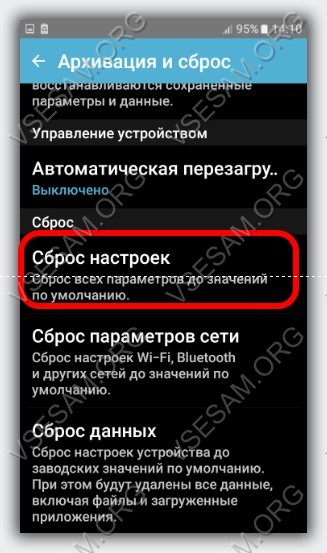
Android ನಲ್ಲಿ ಅಪ್ಲಿಕೇಶನ್ ನವೀಕರಣಗಳನ್ನು ರೋಲ್ಬ್ಯಾಕ್ ಮಾಡುವುದು ಹೇಗೆ
ಕಾರ್ಯವನ್ನು android ನಲ್ಲಿ ಅಳವಡಿಸಲಾಗಿದೆ ಸ್ವಯಂಚಾಲಿತ ನವೀಕರಣಅರ್ಜಿಗಳನ್ನು. ಗೂಗಲ್ ತನ್ನ ಓಎಸ್ ಬಳಕೆದಾರರನ್ನು ಈ ರೀತಿ ನೋಡಿಕೊಳ್ಳುತ್ತದೆ.
ಕೆಲವೊಮ್ಮೆ ಮಾತ್ರ ಇದು ಬೇರೆ ರೀತಿಯಲ್ಲಿ ಸಂಭವಿಸುತ್ತದೆ - ತೊಂದರೆಗೆ ಪ್ರಯೋಜನವಾಗುವ ಬದಲು. ನಂತರ ಅವುಗಳನ್ನು ಅಳಿಸುವುದು ಅನಿವಾರ್ಯವಲ್ಲ - ನೀವು ನವೀಕರಿಸಿದ ಅಪ್ಲಿಕೇಶನ್ಗಳನ್ನು ಹಿಂದಿನ ಆವೃತ್ತಿಗೆ ಹಿಂತಿರುಗಿಸಬಹುದು.
ಇದನ್ನು ಮಾಡಲು, ನಿಮಗೆ ಪ್ರೋಗ್ರಾಂ ಅಗತ್ಯವಿದೆ - "AppWereRabbit". ನೀವು ಅದನ್ನು ಪ್ಲೇ ಸ್ಟೋರ್ನಲ್ಲಿ ಡೌನ್ಲೋಡ್ ಮಾಡಬಹುದು. ಅನುಸ್ಥಾಪನೆಯ ನಂತರ, ಪ್ರೋಗ್ರಾಂ ಅಪ್ಡೇಟ್ ಮಾಡುವ ಮೊದಲು ಅಪ್ಲಿಕೇಶನ್ಗಳ ಬ್ಯಾಕಪ್ಗಳನ್ನು ಮಾಡುತ್ತದೆ, ಅದರ ನಂತರ ನೀವು ಯಾವುದೇ ಸಮಯದಲ್ಲಿ ಹಿಂತಿರುಗಿಸಬಹುದು.
ಪ್ರಾರಂಭದ ನಂತರ, ಯಾವುದೇ ಅಪ್ಲಿಕೇಶನ್ ಅನ್ನು ಕ್ಲಿಕ್ ಮಾಡಿ ಮತ್ತು ನೀವು ಕ್ರಿಯೆಗಳ ಪಟ್ಟಿಯನ್ನು ನೋಡುತ್ತೀರಿ. ನಂತರ ನೀವು ಪುನಃಸ್ಥಾಪಿಸಬಹುದು ಹಳೆಯ ಆವೃತ್ತಿ.
ಅಪ್ಲಿಕೇಶನ್ಗಳನ್ನು ಹಿಂತಿರುಗಿಸುವುದರ ಜೊತೆಗೆ, ಪ್ರೋಗ್ರಾಂ ಸಂಗ್ರಹವನ್ನು ತೆರವುಗೊಳಿಸಬಹುದು, ಅನುಸ್ಥಾಪನಾ ಫೈಲ್ಗಳಿಗಾಗಿ ಹುಡುಕಬಹುದು ಮತ್ತು ಹಲವಾರು ಇತರ ಉಪಯುಕ್ತ ವಿಷಯಗಳನ್ನು ಮಾಡಬಹುದು.
ಅನಾನುಕೂಲಗಳೂ ಇವೆ - ರಷ್ಯಾದ ಭಾಷೆಯ ಕೊರತೆ ಮತ್ತು ಆಂಡ್ರಾಯ್ಡ್ 4.0 ಕ್ಕಿಂತ ಕೆಳಗಿನ ಆವೃತ್ತಿಗಳೊಂದಿಗೆ ಪ್ರೋಗ್ರಾಂ ಕಾರ್ಯನಿರ್ವಹಿಸುವುದಿಲ್ಲ. ಒಳ್ಳೆಯದಾಗಲಿ.
ಅನೇಕ ಸ್ಮಾರ್ಟ್ಫೋನ್ ಮಾಲೀಕರು ಆಶ್ಚರ್ಯ ಪಡುತ್ತಿದ್ದಾರೆ: ಆದರೆ ಬಳಕೆದಾರರ ಮತ್ತೊಂದು ವರ್ಗವಿದೆ. ಅವರು ನವೀಕರಣವನ್ನು ಹಿಂತಿರುಗಿಸಲು ಒಲವು ತೋರುತ್ತಾರೆ. ಹೊಸ ಫರ್ಮ್ವೇರ್ ಆವೃತ್ತಿಯನ್ನು ಸ್ವೀಕರಿಸಿದ ನಂತರ ಸಾಧನವು ಅತ್ಯಂತ ಅಸ್ಥಿರವಾಗಿದೆ ಎಂದು ನೀವು ಅರ್ಥಮಾಡಿಕೊಂಡ ನಂತರ ಇದರ ಬಗ್ಗೆ ಆಲೋಚನೆಗಳು ಉದ್ಭವಿಸುತ್ತವೆ. ಹಾಗಾಗಿ ಆಪರೇಟಿಂಗ್ ಸಿಸ್ಟಂನ ಹಳೆಯ ಆವೃತ್ತಿಯನ್ನು ಮರಳಿ ಪಡೆಯಲು ನಾನು ಬಯಸುತ್ತೇನೆ. ಸಿಸ್ಟಮ್ ಅನ್ನು ಹೇಗೆ ಹಿಂತಿರುಗಿಸಲಾಗುತ್ತದೆ ಎಂಬುದರ ಕುರಿತು ನೀವು ಕೆಳಗೆ ಓದಬಹುದು.
ಆಧುನಿಕ ಎಲೆಕ್ಟ್ರಾನಿಕ್ ಗ್ಯಾಜೆಟ್ಗಳು ತುಂಬಾ ಸಂಬಂಧ ಹೊಂದಿವೆ ಸಾಫ್ಟ್ವೇರ್. ಅನೇಕ ಸಂದರ್ಭಗಳಲ್ಲಿ, ನಿರ್ದಿಷ್ಟ ಆವೃತ್ತಿಗೆ ಸಾಧನವನ್ನು ಚುರುಕುಗೊಳಿಸಲಾಗುತ್ತದೆ. ಆಪರೇಟಿಂಗ್ ಸಿಸ್ಟಮ್. ಉದಾಹರಣೆಗೆ, ಮೊದಲೇ ಸ್ಥಾಪಿಸಲಾದ ವಿಂಡೋಸ್ 8 ನೊಂದಿಗೆ ಲ್ಯಾಪ್ಟಾಪ್ ಅನ್ನು ಮಾರಾಟ ಮಾಡಿದ್ದರೆ, ನೀವು ಬದಲಾಯಿಸದ ಹೊರತು ಹೆಚ್ಚಿನ ಮಟ್ಟದ ಸಂಭವನೀಯತೆಯೊಂದಿಗೆ ಅದನ್ನು "ಏಳು" ನಲ್ಲಿ ಇರಿಸಲಾಗುವುದಿಲ್ಲ. ಎಚ್ಡಿಡಿ. ಇದು ಸ್ಮಾರ್ಟ್ಫೋನ್ಗಳ ವಿಷಯವೂ ಆಗಿದೆ ಆಂಡ್ರಾಯ್ಡ್ ಆಧಾರಿತಇದೇ ರೀತಿಯ ಪರಿಸ್ಥಿತಿಯನ್ನು ಗಮನಿಸಲಾಗಿದೆ. ಸಾಧನವು ಆಂಡ್ರಾಯ್ಡ್ 5.0 ಅಥವಾ 6.0 ನೊಂದಿಗೆ ಬಂದಿದ್ದರೆ ಕೆಲವು ಸಂದರ್ಭಗಳಲ್ಲಿ ಮಾತ್ರ ಆಪರೇಟಿಂಗ್ ಸಿಸ್ಟಂನ ಹಳೆಯ ಆವೃತ್ತಿಯನ್ನು ಸ್ಥಾಪಿಸುವುದನ್ನು ನೀವು ನಿಭಾಯಿಸಬಹುದು.
ಎಲ್ಲಾ ಬಳಕೆದಾರರಿಗೆ ಇದರ ಬಗ್ಗೆ ತಿಳಿದಿಲ್ಲ, ಆದರೆ ಮೊಬೈಲ್ ಘಟಕಗಳು ಸಹ ಚಾಲಕರ ಸಹಾಯದಿಂದ ಕಾರ್ಯನಿರ್ವಹಿಸುತ್ತವೆ - ಈ ನಿಟ್ಟಿನಲ್ಲಿ, ಅವರು ಪಿಸಿ ಘಟಕಗಳಿಂದ ಭಿನ್ನವಾಗಿರುವುದಿಲ್ಲ. ಆರ್ಥಿಕತೆಯ ಸಲುವಾಗಿ, ಪ್ರೊಸೆಸರ್ ತಯಾರಕರು ಆಪರೇಟಿಂಗ್ ಸಿಸ್ಟಮ್ನ ನಿರ್ದಿಷ್ಟ ಆವೃತ್ತಿಗಳಿಗೆ ಮಾತ್ರ ಡ್ರೈವರ್ಗಳನ್ನು ಬರೆಯುತ್ತಾರೆ. ಆದ್ದರಿಂದ ಕೆಲವು ಸ್ನಾಪ್ಡ್ರಾಗನ್ 820 ಅನ್ನು ಹಳೆಯ ಆಂಡ್ರಾಯ್ಡ್ 4.2 ನಿಂದ ಸರಳವಾಗಿ ಗುರುತಿಸಲಾಗಿಲ್ಲ ಎಂದು ಅದು ತಿರುಗುತ್ತದೆ.
ಆದಾಗ್ಯೂ, ಸಾಧನದಲ್ಲಿ ಹಿಂದೆ ಸ್ಥಾಪಿಸಲಾದ OS ನ ಆವೃತ್ತಿಯನ್ನು ಸ್ಥಾಪಿಸುವುದನ್ನು ರೋಲ್ಬ್ಯಾಕ್ ಸೂಚಿಸುತ್ತದೆ. ಮತ್ತು ತಯಾರಕರು, ಇದರಲ್ಲಿ ಹಸ್ತಕ್ಷೇಪ ಮಾಡಬಾರದು ಎಂದು ತೋರುತ್ತದೆ. ಆದರೆ ಎಲ್ಲವೂ ಅಷ್ಟು ಸರಳವಲ್ಲ. ಅದರ ನಕಲನ್ನು ಸಾಧನದ ಮೆಮೊರಿಯಲ್ಲಿ ಸಂಗ್ರಹಿಸಿದರೆ ಮಾತ್ರ ಸಿಸ್ಟಮ್ ಅನ್ನು ರೋಲ್ಬ್ಯಾಕ್ ಮಾಡುವುದು ಸುಲಭವಾಗುತ್ತದೆ. ಆದರೆ ಆಂಡ್ರಾಯ್ಡ್ ಸಾಧನಗಳು ಅಂತಹ ಕಾರ್ಯವನ್ನು ಹೊಂದಿಲ್ಲ - ನವೀಕರಣವು ಆಪರೇಟಿಂಗ್ ಸಿಸ್ಟಮ್ನ ಹಳೆಯ ಆವೃತ್ತಿಯ ಬಗ್ಗೆ ಎಲ್ಲಾ ಡೇಟಾವನ್ನು ಸಂಪೂರ್ಣವಾಗಿ ಅಳಿಸುತ್ತದೆ. ಸ್ಮಾರ್ಟ್ಫೋನ್ಗಳು ಮತ್ತು ಟ್ಯಾಬ್ಲೆಟ್ಗಳಲ್ಲಿ ಸಾಕಷ್ಟು ಅಂತರ್ನಿರ್ಮಿತ ಮೆಮೊರಿ ಇಲ್ಲದಿರುವುದು ಇದಕ್ಕೆ ಕಾರಣ, ಯಾರೂ ಅದನ್ನು ಹೆಚ್ಚುವರಿ ಲೋಡ್ನೊಂದಿಗೆ ಆಕ್ರಮಿಸಿಕೊಳ್ಳಲು ಬಯಸುವುದಿಲ್ಲ. ಅದಕ್ಕಾಗಿಯೇ Android ಗೆ ರೋಲ್ಬ್ಯಾಕ್ ಮಾಡುವುದು ತುಂಬಾ ಕಷ್ಟ, ಸಿದ್ಧವಿಲ್ಲದ ಬಳಕೆದಾರರಿಗೆ ಇದನ್ನು ಮಾಡದಿರುವುದು ಉತ್ತಮ.
ನವೀಕರಣದಿಂದ ವ್ಯತ್ಯಾಸಗಳು
ನೀವು ಒಮ್ಮೆಯಾದರೂ Android ಅನ್ನು ನವೀಕರಿಸಿದ್ದರೆ, ಇದು ಬಳಕೆದಾರರ ವೈಯಕ್ತಿಕ ಡೇಟಾವನ್ನು ಅಳಿಸುವುದಿಲ್ಲ ಎಂದು ನೀವು ತಿಳಿದಿರಬೇಕು. ಫೋಟೋಗಳು, ಅಪ್ಲಿಕೇಶನ್ಗಳು, ಸಂಗೀತ ಮತ್ತು ಎಲ್ಲವೂ ಸ್ಥಳದಲ್ಲಿಯೇ ಉಳಿದಿವೆ. ಆದರೆ ನೀವು Android ಅನ್ನು ಹಿಂತಿರುಗಿಸಲು ನಿರ್ಧರಿಸಿದರೆ, ಅದು ಸಮಾನವಾಗಿರುತ್ತದೆ . ಎಲ್ಲಾ ಮಾಹಿತಿಯನ್ನು ಅಳಿಸಲಾಗುತ್ತದೆ.
ಮತ್ತೊಂದು ಅಂಶವೆಂದರೆ ರೋಲ್ಬ್ಯಾಕ್ನ ತೊಂದರೆ. ಆಪರೇಟಿಂಗ್ ಸಿಸ್ಟಮ್ ಅನ್ನು ನವೀಕರಿಸಲು, ನೀವು ಹೆಚ್ಚಾಗಿ ಏನನ್ನೂ ಮಾಡಬೇಕಾಗಿಲ್ಲ. ಹೊಸ ಆವೃತ್ತಿಯು ಗಾಳಿಯಲ್ಲಿ ಬರುತ್ತದೆ, ಅದರ ನಂತರ ನೀವು "ಡೌನ್ಲೋಡ್" ಮತ್ತು "ಒಪ್ಪಿಗೆ" ಬಟನ್ಗಳನ್ನು ಕ್ಲಿಕ್ ಮಾಡಬೇಕಾಗುತ್ತದೆ. ರೋಲ್ಬ್ಯಾಕ್ಗಾಗಿ, ಯಾವುದೇ ಸಾರ್ವತ್ರಿಕ ಮಾರ್ಗದರ್ಶಿ ಇಲ್ಲ. ನೀವು ವಿಶೇಷ ಪ್ರೋಗ್ರಾಂ ಅನ್ನು ಪಡೆಯಬೇಕು, ಅದನ್ನು ನಿಮ್ಮ ಕಂಪ್ಯೂಟರ್ನಲ್ಲಿ ಸ್ಥಾಪಿಸಿ, ಕಸ್ಟಮ್ ರಿಕವರಿ ಮೆನುವನ್ನು ಡೌನ್ಲೋಡ್ ಮಾಡಿ ಮತ್ತು ಇತರ ಹಲವು ಕೆಲಸಗಳನ್ನು ಮಾಡಬೇಕು. ಅದಕ್ಕಾಗಿಯೇ ತುರ್ತು ಅಗತ್ಯದ ಸಂದರ್ಭದಲ್ಲಿ ಮಾತ್ರ ಸಿಸ್ಟಮ್ನ ಹಿಂದಿನ ಆವೃತ್ತಿಗೆ ಹಿಂತಿರುಗಲು ಶಿಫಾರಸು ಮಾಡಲಾಗಿದೆ.
ASUS ನಿಂದ ಸಾಧನಗಳಲ್ಲಿ ರೋಲ್ಬ್ಯಾಕ್
ಆದ್ದರಿಂದ, ಆಂಡ್ರಾಯ್ಡ್ ಅನ್ನು ಹಿಂದಿನ ಆವೃತ್ತಿಗೆ ಹೇಗೆ ಹಿಂತಿರುಗಿಸುವುದು ಎಂಬುದರ ಕುರಿತು ಮಾತನಾಡಲು ಸಮಯವಾಗಿದೆ. ಅನೇಕ ಸಾಧನಗಳಲ್ಲಿ, ಇದು ತುಂಬಾ ತೆಗೆದುಕೊಳ್ಳುತ್ತದೆ ಒಂದು ದೊಡ್ಡ ಸಂಖ್ಯೆಯಸಮಯ. ಆದರೆ ಅಪವಾದಗಳೂ ಇವೆ. ಹಳೆಯ ಟ್ಯಾಬ್ಲೆಟ್ಗಳು ಮತ್ತು ಸ್ಮಾರ್ಟ್ಫೋನ್ಗಳು ರೋಲ್ಬ್ಯಾಕ್ಗೆ ಈ ಕೆಳಗಿನ ಹಂತಗಳು ಅಗತ್ಯವೆಂದು ಊಹಿಸುತ್ತವೆ:
ಹಂತ 1.ನಿಮಗೆ ಅಗತ್ಯವಿರುವ ಫರ್ಮ್ವೇರ್ ಅನ್ನು ಡೌನ್ಲೋಡ್ ಮಾಡಿ, ನೀವು ಹೊಂದಿರುವ ಮಾದರಿಗೆ ಸೂಕ್ತವಾಗಿದೆ. ನೀವು ಅದನ್ನು ಅಧಿಕೃತ ವೆಬ್ಸೈಟ್ ಅಥವಾ ಮೊಬೈಲ್ ತಂತ್ರಜ್ಞಾನಕ್ಕೆ ಮೀಸಲಾಗಿರುವ ಇತರ ಸಂಪನ್ಮೂಲಗಳಲ್ಲಿ ಕಾಣಬಹುದು.
ಹಂತ 2ಡೌನ್ಲೋಡ್ ಮಾಡಿದ ಫೈಲ್ ಅನ್ನು ಸಾಧನದ ಮೂಲ ಡೈರೆಕ್ಟರಿಗೆ ಅಪ್ಲೋಡ್ ಮಾಡಬೇಕು.
ಹಂತ 4ಸ್ಕ್ಯಾನ್ ಮಾಡಿದ ನಂತರ, ಗಡಿಯಾರದ ಬಳಿ ಇರುವ ಫಲಕದಲ್ಲಿ ತ್ರಿಕೋನ ಮತ್ತು ಆಶ್ಚರ್ಯಸೂಚಕ ಗುರುತು ಕಾಣಿಸಿಕೊಳ್ಳಬೇಕು. ಈ ಐಕಾನ್ ಮೇಲೆ ಕ್ಲಿಕ್ ಮಾಡಿ.
ಹಂತ 5ಪ್ರಸ್ತಾವಿತ ಕಾರ್ಯವಿಧಾನವನ್ನು ಒಪ್ಪಿಕೊಳ್ಳಿ.
ಅದರ ನಂತರ, ಮಿನುಗುವ ವಿಧಾನವು ಪ್ರಾರಂಭವಾಗುತ್ತದೆ. ಕುತೂಹಲಕಾರಿಯಾಗಿ, ನೀವು ಫರ್ಮ್ವೇರ್ನ ಯಾವ ಆವೃತ್ತಿಯನ್ನು ಅಪ್ಲೋಡ್ ಮಾಡಿದ್ದೀರಿ ಎಂಬುದು ಸಿಸ್ಟಮ್ಗೆ ಅಪ್ರಸ್ತುತವಾಗುತ್ತದೆ. ಇದರರ್ಥ ಈ ರೀತಿಯಾಗಿ ನೀವು ಹಿಂತಿರುಗಿಸುವುದಲ್ಲದೆ, ನವೀಕರಿಸಬಹುದು.
ಇತರ ತಯಾರಕರ ಸಾಧನಗಳು
ರೋಲ್ಬ್ಯಾಕ್ ಮಾಡಲು, ನೀವು ಮೊದಲು ನಿಮ್ಮ ಸಾಧನವನ್ನು ಸಿದ್ಧಪಡಿಸಬೇಕು.
- ಎಲ್ಲಾ ಮೊದಲ, ಇದು ಅಗತ್ಯ. ಆದ್ದರಿಂದ ನಿಮಗೆ ಎಲ್ಲಾ ಸಿಸ್ಟಮ್ ಫೈಲ್ಗಳಿಗೆ ಪ್ರವೇಶವನ್ನು ನೀಡಲಾಗುವುದು, ಇದರ ಪರಿಣಾಮವಾಗಿ, ನೀವು ಅವರೊಂದಿಗೆ ಯಾವುದೇ ಕ್ರಿಯೆಗಳನ್ನು ಮಾಡಲು ಸಾಧ್ಯವಾಗುತ್ತದೆ.
- ಮುಂದೆ, ನಿಮ್ಮ ಕಂಪ್ಯೂಟರ್ಗೆ ಸೂಕ್ತವಾದ ಫರ್ಮ್ವೇರ್ ಅನ್ನು ನೀವು ಡೌನ್ಲೋಡ್ ಮಾಡಬೇಕು. ಇದನ್ನು ಮಾಡಲು, ಮಿನುಗುವ ಸ್ಮಾರ್ಟ್ಫೋನ್ಗಳು ಮತ್ತು ಟ್ಯಾಬ್ಲೆಟ್ಗಳ ಅಭಿಮಾನಿಗಳು ಕುಳಿತುಕೊಳ್ಳುವ ಸಂಬಂಧಿತ ಸೈಟ್ಗಳಿಗೆ ನೀವು ಭೇಟಿ ನೀಡಬೇಕು.
- ಪಿಸಿಯಲ್ಲಿ ಡ್ರೈವರ್ಗಳನ್ನು ಸ್ಥಾಪಿಸಲು ಸಹ ನೀವು ನೆನಪಿಟ್ಟುಕೊಳ್ಳಬೇಕು. ಅವರಿಲ್ಲದೆ, ಕಂಪ್ಯೂಟರ್ನಿಂದ ಪಡೆಯುವುದು ಅಸಾಧ್ಯ ಪೂರ್ಣ ಪ್ರವೇಶಸ್ಮಾರ್ಟ್ಫೋನ್ನ ಫೈಲ್ ಸಿಸ್ಟಮ್ಗೆ.
- ನೀವು ವಿಶೇಷ ಫ್ಲಾಶ್ ಡ್ರೈವರ್ ಅನ್ನು ಸಹ ಡೌನ್ಲೋಡ್ ಮಾಡಬೇಕಾಗುತ್ತದೆ. ಸಾಧನದ ತಯಾರಕರನ್ನು ಅವಲಂಬಿಸಿ ಇದು ಭಿನ್ನವಾಗಿರುತ್ತದೆ, ಆದ್ದರಿಂದ ನಾವು ನಿರ್ದಿಷ್ಟವಾದ ಯಾವುದನ್ನೂ ಶಿಫಾರಸು ಮಾಡಲಾಗುವುದಿಲ್ಲ.
- ಅಂತಿಮವಾಗಿ, ನೀವು ಕಸ್ಟಮ್ ರಿಕವರಿ ಅನ್ನು ಸ್ಥಾಪಿಸಬೇಕಾಗಬಹುದು. ಆದರೆ ನೀವು ಸೂಕ್ತವಾದ ಪ್ರೋಗ್ರಾಂ ಅನ್ನು ಕಂಡುಕೊಂಡಿದ್ದರೆ ಮತ್ತು ರೂಟ್ ಪ್ರವೇಶವನ್ನು ಪಡೆದರೆ, ನಂತರ ನೀವು ರಿಕವರಿ ಮೆನುಗೆ ಹೋಗದೆ ನಿಮ್ಮ ಸ್ಮಾರ್ಟ್ಫೋನ್ ಅನ್ನು ರಿಫ್ಲಾಶ್ ಮಾಡಬಹುದು.
ಇದು ನಿಮ್ಮ ತಯಾರಿಯಾಗಿರಬೇಕು. ನಂತರ ನೀವು ಯುಎಸ್ಬಿ ಕೇಬಲ್ ಬಳಸಿ ಕಂಪ್ಯೂಟರ್ಗೆ ಸಾಧನವನ್ನು ಸಂಪರ್ಕಿಸಬೇಕು, ಪ್ರೋಗ್ರಾಂ ಅನ್ನು ರನ್ ಮಾಡಿ ಮತ್ತು ಅದರ ರಚನೆಕಾರರಿಂದ ಸೂಚನೆಗಳನ್ನು ಅನುಸರಿಸಿ. ಒಂದು ಪದದಲ್ಲಿ, ನೀವು ಫರ್ಮ್ವೇರ್ ಅನ್ನು ಹೇಗೆ ಫ್ಲಾಶ್ ಮಾಡುತ್ತೀರಿ, ಇದು ಮೂಲಭೂತವಾಗಿ ನವೀಕರಣದ ರೋಲ್ಬ್ಯಾಕ್ ಆಗಿದೆ.
ವಿವಿಧ ಕಾರಣಗಳಿಗಾಗಿ ಆಪರೇಟಿಂಗ್ ಸಿಸ್ಟಂನ ಹೊಸ ಆವೃತ್ತಿಯೊಂದಿಗೆ ಸ್ಮಾರ್ಟ್ಫೋನ್ ಬಳಕೆದಾರರು ಆಗಾಗ್ಗೆ ಅತೃಪ್ತರಾಗಿದ್ದಾರೆ ಎಂದು ಅದು ಸಂಭವಿಸುತ್ತದೆ. ಸಿಸ್ಟಮ್ನ ಹಿಂದಿನ ಆವೃತ್ತಿಯನ್ನು ಹಿಂದಿರುಗಿಸುವ ಮೂಲಕ ಆಂಡ್ರಾಯ್ಡ್ ನವೀಕರಣಗಳನ್ನು ಹಿಂತಿರುಗಿಸಲು ಸಾಧ್ಯವಿದೆಯೇ ಎಂದು ಹಲವರು ಆಸಕ್ತಿ ವಹಿಸುತ್ತಾರೆ. ಹಿಂದಿನ ಆವೃತ್ತಿಗೆ ಯಾವುದೇ ಚೇತರಿಕೆಯು ಮೊದಲಿನಿಂದಲೂ ಆಪರೇಟಿಂಗ್ ಸಿಸ್ಟಮ್ನ ಅನುಸ್ಥಾಪನೆಯಾಗಿದೆ, ಇದರಲ್ಲಿ ಎಲ್ಲಾ ಫೈಲ್ಗಳನ್ನು ಸಂಪೂರ್ಣವಾಗಿ ಅಳಿಸಲಾಗುತ್ತದೆ. Android ಆವೃತ್ತಿಯನ್ನು ಹೇಗೆ ಹಿಂತಿರುಗಿಸುವುದು ಎಂಬುದನ್ನು ಪರಿಗಣಿಸಿ.
ಯೋಜಿತವಲ್ಲದ ನವೀಕರಣಗಳನ್ನು ತಡೆಯುವುದು
Android ನಲ್ಲಿ ಸ್ವಯಂಚಾಲಿತ ನವೀಕರಣಗಳನ್ನು ತಪ್ಪಿಸಲು, ನೀವು ಸೆಟ್ಟಿಂಗ್ಗಳಲ್ಲಿ ಸ್ವಯಂ-ನವೀಕರಣಗಳ ಕಾರ್ಯವನ್ನು ನಿಷ್ಕ್ರಿಯಗೊಳಿಸಬೇಕು. ಏಕೆಂದರೆ ಅನುಸ್ಥಾಪನಾ ಪ್ರಕ್ರಿಯೆಯು ಪ್ರಾರಂಭವಾದರೆ, ಅದನ್ನು ನಿಲ್ಲಿಸಲು ಅಸಾಧ್ಯವಾಗುತ್ತದೆ.
ಸೆಟ್ಟಿಂಗ್ಗಳನ್ನು ಹೊಂದಿಸಲು, ಈ ಕೆಳಗಿನವುಗಳನ್ನು ಮಾಡಿ:
ವಿವರಿಸಿದ ಅಲ್ಗಾರಿದಮ್ ಅನ್ನು ಆಂಡ್ರಾಯ್ಡ್ 4.4 ರ ಉದಾಹರಣೆಯಲ್ಲಿ ರಚಿಸಲಾಗಿದೆ. ಈ ಕ್ರಿಯೆಗಳು ನವೀಕರಣಗಳ ಅನಿರೀಕ್ಷಿತ ಡೌನ್ಲೋಡ್ನಿಂದ ನಿಮ್ಮನ್ನು ರಕ್ಷಿಸುತ್ತದೆ ಇದರಿಂದ ನೀವು ಸ್ಥಳೀಯ ಫರ್ಮ್ವೇರ್ ಅನ್ನು ಮರುಸ್ಥಾಪಿಸುವಲ್ಲಿ ನಿಮ್ಮ ಮೆದುಳನ್ನು ರ್ಯಾಕ್ ಮಾಡಬೇಕಾಗಿಲ್ಲ.
ಆ ಕಾರ್ಯಾಚರಣೆಯಲ್ಲಿ ಮಧ್ಯವರ್ತಿ ಇರುತ್ತದೆ ವಿಶೇಷ ಕಾರ್ಯಕ್ರಮ. ಸಾಮಾನ್ಯ ಉತ್ಪನ್ನವೆಂದರೆ ಟೈಟಾನಿಯಂ ಬ್ಯಾಕಪ್. ಇದ್ದರೆ ಉಪಯುಕ್ತತೆಯ ಕಾರ್ಯಾಚರಣೆ ಸಾಧ್ಯ ಮೂಲ ಹಕ್ಕುಗಳು. ಸಿಸ್ಟಮ್ ಡಾಕ್ಯುಮೆಂಟ್ಗಳು ಮತ್ತು ಆರ್ಕೈವ್ಗಳಿಗೆ ಪ್ರವೇಶವನ್ನು ತೆರೆಯಲು ಅವರ ರಶೀದಿ ಅಗತ್ಯ.

ಪರಿಣಾಮವಾಗಿ, ಫ್ಲ್ಯಾಶ್ ಡ್ರೈವಿನಲ್ಲಿ ಟೈಟಾನಿಯಂ ಬ್ಯಾಕಪ್ ಫೋಲ್ಡರ್ ಅನ್ನು ರಚಿಸಲಾಗುತ್ತದೆ, ಇದರಲ್ಲಿ ಅನೇಕ ಫೈಲ್ಗಳನ್ನು ಇರಿಸಲಾಗುತ್ತದೆ. ಡೇಟಾ ನಷ್ಟವನ್ನು ತಪ್ಪಿಸಲು ವಿಷಯಗಳನ್ನು ಕಂಪ್ಯೂಟರ್ಗೆ ನಕಲಿಸಲು ನಾವು ಶಿಫಾರಸು ಮಾಡುತ್ತೇವೆ.
ಅಗತ್ಯವಿರುವ ಆವೃತ್ತಿಯನ್ನು ಹಿಂತಿರುಗಿಸಲಾಗುತ್ತಿದೆ
ಓಡಿನ್ ಪ್ರೋಗ್ರಾಂ ಆಂಡ್ರಾಯ್ಡ್ನಲ್ಲಿ ಫರ್ಮ್ವೇರ್ ಅನ್ನು ತೆಗೆದುಹಾಕಲು ಮತ್ತು ಹಳೆಯದನ್ನು ಹಿಂತಿರುಗಿಸಲು ಸಹಾಯ ಮಾಡುತ್ತದೆ. ನೀವು ಬ್ಯಾಕಪ್ ಹೊಂದಿಲ್ಲ ಎಂದು ಹೇಳೋಣ. ನಂತರ ನೀವು ಬಯಸಿದ ಆಪರೇಟಿಂಗ್ ಸಿಸ್ಟಮ್ನೊಂದಿಗೆ ಡಾಕ್ಯುಮೆಂಟ್ಗಳಿಗಾಗಿ ಇಂಟರ್ನೆಟ್ ಅನ್ನು ಹುಡುಕಬೇಕು. ಉತ್ತಮ ಸ್ಥಳವೆಂದರೆ w3bsit3-dns.com ಸೈಟ್, ಹಳೆಯ ಸಾಫ್ಟ್ವೇರ್ ಅನ್ನು ಮರುಸ್ಥಾಪಿಸಲು ಹೋಗುವವರಿಗೆ ಉದ್ದೇಶಿಸಲಾಗಿದೆ. ಸ್ಮಾರ್ಟ್ಫೋನ್ಗಳು ಮತ್ತು ಟ್ಯಾಬ್ಲೆಟ್ಗಳಿಗಾಗಿ ಹಲವು ಫರ್ಮ್ವೇರ್ಗಳಿವೆ.
ಆಂಡ್ರಾಯ್ಡ್ ಆಪರೇಟಿಂಗ್ ಸಿಸ್ಟಮ್ ಅನ್ನು ನಿರಂತರವಾಗಿ ಸುಧಾರಿಸಲಾಗುತ್ತಿದೆ: ಸಾಧನ ತಯಾರಕರು ಮತ್ತು ಗೂಗಲ್ ಸ್ವತಃ ದೋಷಗಳನ್ನು ಸರಿಪಡಿಸಿ, ನ್ಯೂನತೆಗಳನ್ನು ನಿಭಾಯಿಸಿ, ಶಕ್ತಿಯ ಬಳಕೆಯನ್ನು ಉತ್ತಮಗೊಳಿಸಿ ಮತ್ತು ಹೊಸ ವೈಶಿಷ್ಟ್ಯಗಳನ್ನು ಸೇರಿಸಿ. OS ನ ಹೊಸ ಆವೃತ್ತಿಗೆ ಅಪ್ಗ್ರೇಡ್ ಮಾಡುವುದು ಯಾವಾಗಲೂ ಒಳ್ಳೆಯದು ಎಂದು ತೋರುತ್ತದೆ. ಆದಾಗ್ಯೂ, ಇದೆಲ್ಲವೂ ತುಂಬಾ ರೋಸಿಯಿಂದ ದೂರವಿದೆ: ನೀವು ಆಗಾಗ್ಗೆ ಅಪೂರ್ಣ ಆವೃತ್ತಿಗೆ ಅಪ್ಗ್ರೇಡ್ ಮಾಡಬಹುದು ಮತ್ತು ಸ್ಮಾರ್ಟ್ಫೋನ್ ಅಥವಾ ಟ್ಯಾಬ್ಲೆಟ್ ಸ್ಥಿರವಾದ ನಿರ್ಮಾಣಕ್ಕಿಂತ ಕೆಟ್ಟದಾಗಿ ಕಾರ್ಯನಿರ್ವಹಿಸುತ್ತದೆ. ಅದಕ್ಕಾಗಿಯೇ ನವೀಕರಣದ ನಂತರ ಆಂಡ್ರಾಯ್ಡ್ನ ಹಳೆಯ ಆವೃತ್ತಿಯನ್ನು ಹೇಗೆ ಹಿಂದಿರುಗಿಸುವುದು ಎಂಬುದರ ಕುರಿತು ಮಾತನಾಡಲು ನಾವು ಇಂದು ನಿರ್ಧರಿಸಿದ್ದೇವೆ.
ದುರದೃಷ್ಟವಶಾತ್, OS ನ ಸೃಷ್ಟಿಕರ್ತರಾಗಿ Google ಅಥವಾ ಸಾಧನ ತಯಾರಕರು ಅಂತಹ ಕಾರ್ಯವನ್ನು ಒದಗಿಸಿಲ್ಲ. ಅನುಗುಣವಾದ ಮೆನುವಿನಿಂದ ಫ್ಯಾಕ್ಟರಿ ಸೆಟ್ಟಿಂಗ್ಗಳಿಗೆ ಪೂರ್ಣ ಮರುಹೊಂದಿಕೆಯನ್ನು ಬಳಸುವುದು ಅರ್ಥಹೀನವಾಗಿದೆ, ನಿಮ್ಮ ಎಲ್ಲಾ ಡೇಟಾವನ್ನು ಸರಳವಾಗಿ ಅಳಿಸಲಾಗುತ್ತದೆ ಮತ್ತು ಆಪರೇಟಿಂಗ್ ಸಿಸ್ಟಂನ ಆವೃತ್ತಿಯು ಒಂದೇ ಆಗಿರುತ್ತದೆ. ನೀವು ಸ್ಪಷ್ಟವಾಗಿ ಇದನ್ನು ಬಯಸುವುದಿಲ್ಲ ಎಂದು ನಾವು ಭಾವಿಸುತ್ತೇವೆ. ಹಾಗಾದರೆ ಹೇಗಿರಬೇಕು?
ನಾವು ಮರುಪ್ರಾಪ್ತಿ ಬಳಸಿಕೊಂಡು Android ನ ಹಳೆಯ ಆವೃತ್ತಿಯನ್ನು ಹಿಂತಿರುಗಿಸುತ್ತೇವೆ
ಮೊದಲು, ನಿಮ್ಮ ಎಲ್ಲಾ ಡೇಟಾವನ್ನು ಬ್ಯಾಕಪ್ ಮಾಡಿ. ನೀವು ಯಾವುದೇ ಪ್ರೋಗ್ರಾಂ ಅನ್ನು ಬಳಸಬಹುದು, ಆದರೆ ನಾವು "ಟೈಟಾನಿಯಂ ಬ್ಯಾಕಪ್" ಅನ್ನು ಶಿಫಾರಸು ಮಾಡುತ್ತೇವೆ. ಇದನ್ನು ಬಳಸಲು, ನಿಮಗೆ ಅನುಮತಿಗಳು ಬೇಕಾಗುತ್ತವೆ, ಹಾಗೆಯೇ OS ನ ಹಳೆಯ ಆವೃತ್ತಿಯನ್ನು ಪುನಃಸ್ಥಾಪಿಸಲು, ಆದ್ದರಿಂದ ನೀವು ಅವುಗಳನ್ನು ಹೊಂದಿಲ್ಲದಿದ್ದರೆ, ಅವುಗಳನ್ನು ಪಡೆಯಿರಿ. ಪ್ರತಿಯೊಂದು ಸಾಧನವು ಅವುಗಳನ್ನು ಪಡೆಯಲು ತನ್ನದೇ ಆದ ವಿಶಿಷ್ಟ ಸೂಚನೆಗಳನ್ನು ಹೊಂದಿದೆ. ನೀವು ನಿಖರವಾಗಿ ಏನು ಮಾಡಬೇಕೆಂಬುದು ಇಲ್ಲಿದೆ:ಪ್ರಕ್ರಿಯೆಯು ಸ್ಪಷ್ಟವಾಗಿ ಸುಲಭವಲ್ಲ ಎಂದು ನಾವು ಒಪ್ಪುತ್ತೇವೆ ಮತ್ತು OS ನ ಹೊಸ ಆವೃತ್ತಿಯೊಂದಿಗೆ ಸಾಧನವು ನಿಜವಾಗಿಯೂ ಉತ್ತಮವಾಗಿ ಕಾರ್ಯನಿರ್ವಹಿಸದಿದ್ದರೆ ಅದನ್ನು ಒಂದೇ ಸಂದರ್ಭದಲ್ಲಿ ಮಾತ್ರ ಬಳಸುವುದು ಯೋಗ್ಯವಾಗಿದೆ: ಇದು ನಿರಂತರವಾಗಿ ಹೆಪ್ಪುಗಟ್ಟುತ್ತದೆ, ಭರಿಸಲಾಗದ ಅಪ್ಲಿಕೇಶನ್ಗಳು ಆನ್ ಆಗುವುದಿಲ್ಲ, ಮತ್ತು ಹೀಗೆ ಮೇಲೆ. ಇತರ ಸಂದರ್ಭಗಳಲ್ಲಿ, ಹೊಸ ಇಂಟರ್ಫೇಸ್, ಹೊಸ ವೈಶಿಷ್ಟ್ಯಗಳಿಗೆ ಸರಳವಾಗಿ ಬಳಸಿಕೊಳ್ಳಲು ನಾವು ಶಿಫಾರಸು ಮಾಡುತ್ತೇವೆ - ಇದು ಯಾವಾಗಲೂ ಕೆಟ್ಟ ವಿಷಯವಲ್ಲ. ಇದಲ್ಲದೆ, ಜನರು ಎಲ್ಲವನ್ನೂ ತ್ವರಿತವಾಗಿ ಹೊಂದಿಕೊಳ್ಳುತ್ತಾರೆ. ಹಾಗಾದರೆ ನೀವು ಸ್ಮಾರ್ಟ್ಫೋನ್ ಅಥವಾ ಟ್ಯಾಬ್ಲೆಟ್ನೊಂದಿಗೆ ಏನು ಮಾಡಬೇಕು?! ಯಾವುದೇ ಸಂದರ್ಭದಲ್ಲಿ, ನವೀಕರಿಸಿದ ನಂತರ Android ನ ಹಳೆಯ ಆವೃತ್ತಿಯನ್ನು ಹಿಂತಿರುಗಿಸಲು ನೀವು ನಿರ್ಧರಿಸಿದರೆ ಏನು ಮಾಡಬೇಕೆಂದು ಈಗ ನಿಮಗೆ ತಿಳಿದಿದೆ. ನಿಮಗೆ ಯಾವುದೇ ತೊಂದರೆಗಳಿದ್ದರೆ, 4pda ಫೋರಮ್ ಅನ್ನು ಭೇಟಿ ಮಾಡಲು ನಾವು ಶಿಫಾರಸು ಮಾಡುತ್ತೇವೆ, ಅಲ್ಲಿ ನಿಮ್ಮ ಸಾಧನದಲ್ಲಿ ವಿವರವಾದ ಮಾಹಿತಿಯನ್ನು ನೀವು ಕಂಡುಹಿಡಿಯಬಹುದು.
ಬಹುಶಃ, ಆಪರೇಟಿಂಗ್ ಸಿಸ್ಟಂನ ಆವೃತ್ತಿಯನ್ನು ಹಿಂದೆ ಸ್ಥಾಪಿಸಿದ ಒಂದಕ್ಕೆ ಸ್ವತಂತ್ರವಾಗಿ ಹಿಂತಿರುಗಿಸಲು ಪ್ರಯತ್ನಿಸಿದ ನಂತರ ಈ ಸಮಸ್ಯೆಯನ್ನು ಪರಿಶೀಲಿಸಲು ಪ್ರಾರಂಭಿಸುವ ಹಲವಾರು ಜನರಿದ್ದಾರೆ. ಆದರೆ, ಕೆಲವು ತೊಂದರೆಗಳನ್ನು ಎದುರಿಸಿದರೆ, ಈ ತೊಂದರೆಗಳು ಏನನ್ನು ಸಂಪರ್ಕಿಸಬಹುದು ಎಂಬುದನ್ನು ಲೆಕ್ಕಾಚಾರ ಮಾಡಲು ಅವರು ನೆಟ್ನಲ್ಲಿ ಓದಲು ನಿರ್ಧರಿಸುತ್ತಾರೆ. ಮತ್ತು ಮುಂಚಿತವಾಗಿ ಮುಂಗಾಣಬೇಕಾದ ಅನೇಕ ಸೂಕ್ಷ್ಮ ವ್ಯತ್ಯಾಸಗಳಿವೆ ಎಂದು ಇಲ್ಲಿ ತಿರುಗುತ್ತದೆ.
ಹೆಚ್ಚುವರಿಯಾಗಿ, ಹೆಚ್ಚಿನ ಸಂಖ್ಯೆಯ ವಿದೇಶಿ ಹೆಸರುಗಳು ಮತ್ತು ಸಂಕ್ಷೇಪಣಗಳಿಂದ, ಪ್ರಕ್ರಿಯೆಯನ್ನು ಅರ್ಥಮಾಡಿಕೊಳ್ಳುವ ಬದಲು, ತಲೆಯಲ್ಲಿರುವ ಮಾಹಿತಿಯು ಅವ್ಯವಸ್ಥೆಗೆ ತಿರುಗುತ್ತದೆ. ಮತ್ತು ನೀವು ಓದುವ ಪ್ರತಿಯೊಂದು ವಾಕ್ಯವು ಒಟ್ಟಾರೆ ಚಿತ್ರಕ್ಕೆ ಹೆಚ್ಚು ತಪ್ಪುಗ್ರಹಿಕೆಯನ್ನು ಸೇರಿಸುತ್ತದೆ.
ಸರಿ, ಅದನ್ನು ಒಟ್ಟಿಗೆ ಲೆಕ್ಕಾಚಾರ ಮಾಡೋಣ!
ಸಂಕ್ಷಿಪ್ತ ಶೈಕ್ಷಣಿಕ ಕಾರ್ಯಕ್ರಮ
- ಕ್ರಿಯೆಗಳ ಸಾರ್ವತ್ರಿಕ ಅಲ್ಗಾರಿದಮ್ ಇಲ್ಲ! ಆಂಡ್ರಾಯ್ಡ್ ಓಎಸ್ ಅನ್ನು ಡೌನ್ಗ್ರೇಡ್ ಮಾಡುವ ಬಗ್ಗೆ ತಿಳಿದುಕೊಳ್ಳಬೇಕಾದ ಮೊದಲ ವಿಷಯ ಇದು. ಪ್ರತಿ ಬ್ರ್ಯಾಂಡ್ಗೆ (ಮತ್ತು ಮಾದರಿ!) ಸಾಧನಗಳು ತಮ್ಮದೇ ಆದ ಗುಣಲಕ್ಷಣಗಳನ್ನು ಹೊಂದಿರಬಹುದು
- OS ಆವೃತ್ತಿಯನ್ನು ಹಿಂತಿರುಗಿಸುವುದು ಸಿಸ್ಟಮ್ನ ಕೋರ್ ಮೇಲೆ ಪರಿಣಾಮ ಬೀರುವ ಪ್ರಕ್ರಿಯೆಯಾಗಿದೆ. ಪರಿಣಾಮವಾಗಿ, ತಯಾರಕರು ಈ ವಿಷಯದಲ್ಲಿ "ಸುಧಾರಿತ" ಬಳಕೆದಾರರು ಮಾತ್ರ ಅಲ್ಲಿಗೆ ಹೋಗಬಹುದು ಎಂದು ಖಚಿತಪಡಿಸಿಕೊಳ್ಳುತ್ತಾರೆ. ಇದಕ್ಕಾಗಿ ಮೂಲ ಹಕ್ಕುಗಳನ್ನು ಕಂಡುಹಿಡಿಯಲಾಯಿತು. ಅವರು ನಿಮಗೆ ಆಡಳಿತಾತ್ಮಕ ಸವಲತ್ತುಗಳನ್ನು ನೀಡಲು ಉದ್ದೇಶಿಸಿದ್ದಾರೆ. ಅವುಗಳ ಬಳಕೆಯಲ್ಲಿ ಸಾಧಕ-ಬಾಧಕ ಎರಡೂ ಇವೆ. ನೀವು ಏನನ್ನೂ ಮಾಡಲು ಪ್ರಾರಂಭಿಸುವ ಮೊದಲು, ಅವುಗಳನ್ನು ಹೇಗೆ ಪಡೆಯುವುದು ಮತ್ತು ನಿಮ್ಮ ಸಾಧನದಲ್ಲಿ ರೂಟ್ ಹಕ್ಕುಗಳ ಬಳಕೆಯು ಭರವಸೆ ನೀಡುತ್ತದೆ ಎಂಬುದನ್ನು ಕಂಡುಕೊಳ್ಳಿ!
- ರೂಟ್ ಹಕ್ಕುಗಳ ಬಗ್ಗೆ ನೀವು ಓದುವ ಎಲ್ಲದರಿಂದ ನೀವು ಭಯಪಡದಿದ್ದರೆ ಮತ್ತು ಆಂಡ್ರಾಯ್ಡ್ 4.4 ರ ಆವೃತ್ತಿಯನ್ನು ಹಿಂತಿರುಗಿಸಲು ನೀವು ಆತ್ಮವಿಶ್ವಾಸದಿಂದ ಕೂಡಿದ್ದರೆ, ಪ್ರಕ್ರಿಯೆಯನ್ನು ಪ್ರಾರಂಭಿಸುವ ಮೊದಲು ನೀವು ಅರ್ಥಮಾಡಿಕೊಳ್ಳಬೇಕಾದ ಇನ್ನೊಂದು ಪರಿಕಲ್ಪನೆಯು ಬ್ಯಾಕಪ್ ಆಗಿದೆ. ರಷ್ಯನ್ ಭಾಷೆಯಲ್ಲಿ ಮಾತನಾಡುವುದು -.
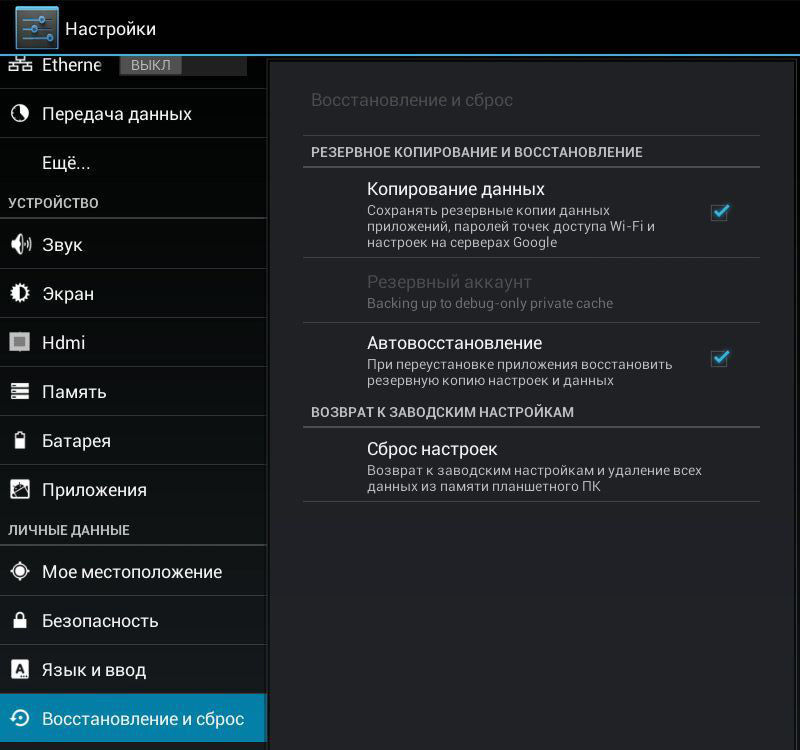
ಸಿಸ್ಟಮ್ ಅನ್ನು ಹಿಂತಿರುಗಿಸಿದ ನಂತರ, ನೀವು ಎಲ್ಲಾ ಸಂಪರ್ಕಗಳು, ಅಪ್ಲಿಕೇಶನ್ಗಳು, ಸೆಟ್ಟಿಂಗ್ಗಳು ಮತ್ತು ಹೆಚ್ಚಿನದನ್ನು ಸುಲಭವಾಗಿ ಮರುಸ್ಥಾಪಿಸಬಹುದು. ನಿಮ್ಮ ಸಾಧನದಲ್ಲಿ ಸಾಧ್ಯವಾದಷ್ಟು ಸರಿಯಾಗಿ ಬ್ಯಾಕಪ್ ಮಾಡುವ ಸರಿಯಾದ ಪ್ರೋಗ್ರಾಂ ಅನ್ನು ಆರಿಸುವುದು ಮುಖ್ಯ ವಿಷಯ.
ನೆಕ್ಸಸ್ ಅನ್ನು ಹಿಂದಿರುಗಿಸುವುದು ಹೇಗೆ
ಆಪರೇಟಿಂಗ್ ರೂಮ್ ಡೆವಲಪರ್ Android ವ್ಯವಸ್ಥೆಗಳುಮತ್ತು ನೆಕ್ಸಸ್ ಸಾಧನಗಳ ತಯಾರಕರು ಒಂದು ಕಂಪನಿಯಾಗಿದೆ - ಗೂಗಲ್. ಆದ್ದರಿಂದ, Nexus ಸಾಧನಗಳಿಗೆ, ಹಿಂತಿರುಗಿಸುವ ಪ್ರಕ್ರಿಯೆಯು ಸಾಧ್ಯವಾದಷ್ಟು ಸರಳವಾಗಿದೆ ಮತ್ತು 4 ಸರಳ ಹಂತಗಳನ್ನು ಒಳಗೊಂಡಿದೆ:
- ನಿಮಗೆ ಅಗತ್ಯವಿರುವ Android ಫರ್ಮ್ವೇರ್ನ ಚಿತ್ರವನ್ನು ಸಾಧನದಲ್ಲಿ ಡೌನ್ಲೋಡ್ ಮಾಡಿ ಮತ್ತು ಸ್ಥಾಪಿಸಿ;
- ಸಾಧನದಿಂದ ನೇರವಾಗಿ ಈ ಫರ್ಮ್ವೇರ್ ಅನ್ನು ರನ್ ಮಾಡಿ ಮತ್ತು ಅನುಸ್ಥಾಪನೆಯು ಪೂರ್ಣಗೊಳ್ಳಲು ನಿರೀಕ್ಷಿಸಿ;
- ಬ್ಯಾಕಪ್ನಿಂದ ಡೇಟಾವನ್ನು ಲೋಡ್ ಮಾಡಿ.
ಉಳಿದಂತೆ ಹಿಂದಿರುಗಿಸುವುದು ಹೇಗೆ
ಸಿಸ್ಟಮ್ ಪುನಃಸ್ಥಾಪನೆಯನ್ನು ನಿರ್ವಹಿಸುವಾಗ ಇತರ ತಯಾರಕರ ಸಾಧನಗಳು ತಮ್ಮದೇ ಆದ ಗುಣಲಕ್ಷಣಗಳನ್ನು ಹೊಂದಿವೆ. ಆದರೆ ಇದರ ಹೊರತಾಗಿಯೂ, ಇನ್ನೂ ಸಾಮಾನ್ಯ ಕುಶಲತೆಗಳಿವೆ.

ನಿಮಗೆ PC ಅಥವಾ ಲ್ಯಾಪ್ಟಾಪ್ ಅಗತ್ಯವಿದೆ
ಸಾಮಾನ್ಯವಾಗಿ, ಆಂಡ್ರಾಯ್ಡ್ ಆವೃತ್ತಿ 5.0 ರಿಂದ ಆವೃತ್ತಿ 4.4 ಅಥವಾ ಅಂತಹುದೇ ಗೆ ಹಿಂತಿರುಗಿಸಲು, ನೀವು ಹೀಗೆ ಮಾಡಬೇಕಾಗುತ್ತದೆ:
- ಅಗತ್ಯವಿರುವ ಫರ್ಮ್ವೇರ್;
- ಬ್ಯಾಕಪ್ ಪ್ರೋಗ್ರಾಂ;
- ರೂಟ್ ಹಕ್ಕುಗಳನ್ನು ಸ್ಥಾಪಿಸುವ ಕಾರ್ಯಕ್ರಮ;
- ವೈಯಕ್ತಿಕ ಕಂಪ್ಯೂಟರ್ ಅಥವಾ ಲ್ಯಾಪ್ಟಾಪ್;
- ನೀವು ಹಿಂತಿರುಗಿಸಬೇಕಾದ ಸಾಧನ (ಟ್ಯಾಬ್ಲೆಟ್, ಫೋನ್);
- USB ಕೇಬಲ್.
ಫರ್ಮ್ವೇರ್
ಕಾಳಜಿಯನ್ನು ತೆಗೆದುಕೊಳ್ಳಬೇಕಾದ ಮೊದಲ ವಿಷಯವೆಂದರೆ, ಫರ್ಮ್ವೇರ್ ಸ್ವತಃ. ಆಂಡ್ರಾಯ್ಡ್ನೊಂದಿಗೆ ಮ್ಯಾನಿಪ್ಯುಲೇಷನ್ಗಳ ಪರಿಣಾಮವಾಗಿ ನೀವು ಏನನ್ನು ನೋಡಲು ಬಯಸುತ್ತೀರಿ ಎಂಬುದನ್ನು ನೀವು ಸ್ಪಷ್ಟವಾಗಿ ಅರ್ಥಮಾಡಿಕೊಳ್ಳಬೇಕು ಮತ್ತು ಊಹಿಸಬೇಕು. ನಿಮಗೆ ಯಾವ ಫರ್ಮ್ವೇರ್ ಬೇಕು, ಕಸ್ಟಮ್ ಅಥವಾ ಅಧಿಕೃತ ಎಂಬುದನ್ನು ನಿರ್ಧರಿಸಿ? ಅಧಿಕೃತ ಫರ್ಮ್ವೇರ್, ನಿಯಮದಂತೆ, ನಿಮ್ಮ ಸಾಧನದ ತಯಾರಕರ ಅಧಿಕೃತ ವೆಬ್ಸೈಟ್ನಿಂದ ಡೌನ್ಲೋಡ್ ಮಾಡಬಹುದು. ಕಸ್ಟಮ್ - ವೇದಿಕೆಗಳನ್ನು ಹುಡುಕಿ, ಹೋಲಿಕೆ ಮಾಡಿ ಮತ್ತು ಆಯ್ಕೆ ಮಾಡಿ. ಫರ್ಮ್ವೇರ್ ನಿಮ್ಮ ಸಾಧನಕ್ಕೆ ಸೂಕ್ತವಾಗಿದೆ ಮತ್ತು ಕಾರ್ಯನಿರ್ವಹಿಸುತ್ತಿದೆ ಎಂದು ತಿಳಿದಿದೆ, ಅಂದರೆ ಪರಿಶೀಲಿಸಲಾಗಿದೆ. ಕಂಡುಹಿಡಿಯಲು, ನೀವು ಒಂದಕ್ಕಿಂತ ಹೆಚ್ಚು ವೇದಿಕೆಗಳನ್ನು ಅಧ್ಯಯನ ಮಾಡಬೇಕಾಗುತ್ತದೆ, ಬಹಳಷ್ಟು ವಿಮರ್ಶೆಗಳನ್ನು ಓದಬೇಕು ಮತ್ತು ಬಹಳಷ್ಟು ಪ್ರಶ್ನೆಗಳನ್ನು ಕೇಳಬೇಕು. ಆದರೆ ಇದನ್ನು ಮಾಡುವುದು ಅವಶ್ಯಕ, ಇಲ್ಲದಿದ್ದರೆ ನಿಮ್ಮ ನೆಚ್ಚಿನ ಸಾಧನಕ್ಕೆ ವಿದಾಯ ಹೇಳುವ ಅಪಾಯವಿದೆ!

ಕಸ್ಟಮ್ ಫರ್ಮ್ವೇರ್ನ ಆಯ್ಕೆಯನ್ನು ಜವಾಬ್ದಾರಿಯುತವಾಗಿ ಸಂಪರ್ಕಿಸಬೇಕು
ಬ್ಯಾಕಪ್
ಯಾವುದೇ ಗೇಮರ್ ಅಥವಾ ಪ್ರೋಗ್ರಾಮರ್ನ ಮುಖ್ಯ ನಿಯಮವೆಂದರೆ "ಉಳಿಸು!!!" ಮತ್ತು ನಮ್ಮ ಸಂದರ್ಭದಲ್ಲಿ ಈ ನಿಯಮವು ಅದೇ ಪ್ರಾಮುಖ್ಯತೆಯನ್ನು ಹೊಂದಿದೆ.
ಇದು ನಿಮ್ಮ Google ಖಾತೆಯಲ್ಲಿ ಉಳಿಸುವುದರೊಂದಿಗೆ ಬ್ಯಾಕಪ್ ನಕಲನ್ನು ರಚಿಸುವ ಕಾರ್ಯವನ್ನು ಹೊಂದಿದೆ. ಆದರೆ ಈ ಸಂದರ್ಭದಲ್ಲಿ, ನೀವು ಸಂಪರ್ಕಗಳನ್ನು ಮಾತ್ರ ಉಳಿಸಬಹುದು. ಆದ್ದರಿಂದ, ಅಗತ್ಯ ಸಾಫ್ಟ್ವೇರ್ ಅನ್ನು ಪಡೆದುಕೊಳ್ಳುವುದು ಅವಶ್ಯಕ. ತದನಂತರ ನೀವು ಬಹುತೇಕ ಎಲ್ಲವನ್ನೂ ಕಾಯ್ದಿರಿಸಬಹುದು: ಸಂಪರ್ಕಗಳು, ಸಂದೇಶಗಳು, ಸಿಸ್ಟಮ್ ಸೆಟ್ಟಿಂಗ್ಗಳು ಮತ್ತು ಅಪ್ಲಿಕೇಶನ್ಗಳ ಕುರಿತು ಮಾಹಿತಿ, ಇದಕ್ಕೆ ಧನ್ಯವಾದಗಳು ಸಿಸ್ಟಮ್ ಸ್ವಯಂಚಾಲಿತವಾಗಿ ಅವುಗಳನ್ನು ಡೌನ್ಲೋಡ್ ಮಾಡುತ್ತದೆ ಗೂಗಲ್ ಆಟಮತ್ತು ಸ್ಥಾಪಿಸಿ.
ಆದರೆ, ಒಬ್ಬರು ಏನು ಹೇಳಿದರೂ, ನೀವು ಮತ್ತೆ ನೀವೇ ಆಯ್ಕೆ ಮಾಡಿಕೊಳ್ಳಬೇಕು. ನಾವು ಇಂದು ಅತ್ಯಂತ ಜನಪ್ರಿಯ ಕಾರ್ಯಕ್ರಮಗಳನ್ನು ಮಾತ್ರ ಪಟ್ಟಿ ಮಾಡುತ್ತೇವೆ:
- ಟೈಟಾನಿಯಂ ಬ್ಯಾಕಪ್
- ಬ್ಯಾಕಪ್ಗೆ ಹೋಗಿ
- HTC ಬ್ಯಾಕಪ್
- ಉಚಿತ ಮೊಬೈಲ್ ಬ್ಯಾಕಪ್ ಕ್ಲಿಕ್ ಮಾಡಿ.
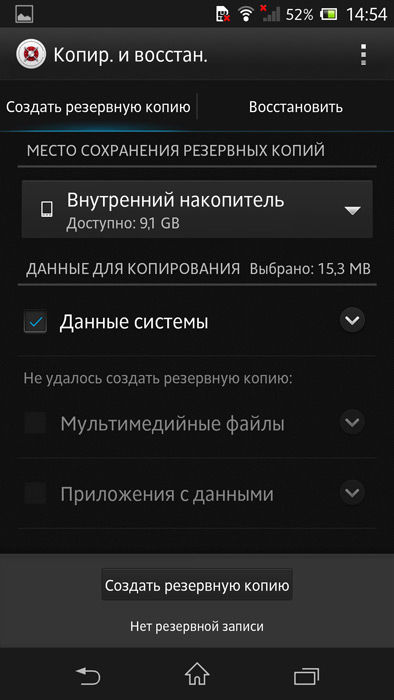
ಡೇಟಾವನ್ನು ಉಳಿಸಲು ನೀವು ವಿವಿಧ ಪ್ರೋಗ್ರಾಂಗಳನ್ನು ಬಳಸಬಹುದು
ಬ್ಯಾಕಪ್ ಪ್ರಕ್ರಿಯೆಯು ಎಲ್ಲಾ ಸಾಧನಗಳಿಗೆ ಒಂದೇ ರೀತಿ ಕಾಣುತ್ತದೆ:
- ನಿಮ್ಮ ಮೊಬೈಲ್ ಸಾಧನದಲ್ಲಿ ಮೆಮೊರಿ ಕಾರ್ಡ್ ಅನ್ನು ಸ್ಥಾಪಿಸಿ;
- ನಿಮ್ಮ ಟ್ಯಾಬ್ಲೆಟ್ ಅಥವಾ ಸ್ಮಾರ್ಟ್ಫೋನ್ನಲ್ಲಿ ಬ್ಯಾಕಪ್ಗಾಗಿ ನೀವು ಇಷ್ಟಪಡುವ ಪ್ರೋಗ್ರಾಂ ಅನ್ನು ಹುಡುಕಿ, ಓದಿರಿ ಮತ್ತು ಡೌನ್ಲೋಡ್ ಮಾಡಿ;
- ಅದನ್ನು ಸ್ಥಾಪಿಸಿ ಮತ್ತು ಚಲಾಯಿಸಿ;
- ಪ್ರೋಗ್ರಾಂ ಸೆಟ್ಟಿಂಗ್ಗಳಲ್ಲಿ, ನೀವು ಕಾಯ್ದಿರಿಸಲು ಬಯಸುವದನ್ನು ಗುರುತಿಸಿ. ಬ್ಯಾಕಪ್ ಉಳಿಸಲು ಸಾಕಷ್ಟು ಸ್ಥಳಾವಕಾಶವಿದೆಯೇ ಎಂದು ಸೆಟ್ಟಿಂಗ್ಗಳಲ್ಲಿ ಪರಿಶೀಲಿಸಲು ಮರೆಯಬೇಡಿ. ಈ ಮುಕ್ತ ಸ್ಥಳವು ಮೆಮೊರಿ ಕಾರ್ಡ್ನಲ್ಲಿರುವುದು ಅವಶ್ಯಕ;
- ಮೀಸಲಾತಿ ಪ್ರಕ್ರಿಯೆಯನ್ನು ಪ್ರಾರಂಭಿಸಿ, ಅಂತ್ಯಕ್ಕಾಗಿ ನಿರೀಕ್ಷಿಸಿ, ಕಾರ್ಡ್ ತೆಗೆದುಹಾಕಿ.
ಈಗ ಎಲ್ಲಾ ಪ್ರಮುಖ ಮಾಹಿತಿಫ್ಲ್ಯಾಶ್ ಡ್ರೈವಿನಲ್ಲಿದೆ ಮತ್ತು ನಿಮ್ಮ Android ಆವೃತ್ತಿ 5.0 ರಿಂದ ಹಿಂದಿನದಕ್ಕೆ ಹಿಂತಿರುಗಿದ ನಂತರ, ಅದೇ ಪ್ರೋಗ್ರಾಂ ಅನ್ನು ಬಳಸಿಕೊಂಡು ಅದನ್ನು ಮರುಸ್ಥಾಪಿಸಲಾಗುತ್ತದೆ.
ಬೇರು
ನಿಮ್ಮ ಸಾಧನದಲ್ಲಿ ಹೆಚ್ಚುವರಿ ಪ್ರೋಗ್ರಾಂ ಅಗತ್ಯವಿದೆ. ಆಯ್ಕೆ ಮಾಡಿ, ವಿಮರ್ಶೆಗಳನ್ನು ಓದಿ, ಪ್ರಶ್ನೆಗಳನ್ನು ಕೇಳಿ, ಹೋಲಿಕೆ ಮಾಡಿ. ನಂತರ ನಿಮ್ಮ ಕಂಪ್ಯೂಟರ್ನಲ್ಲಿ ಡೌನ್ಲೋಡ್ ಮಾಡಿ ಮತ್ತು ಸ್ಥಾಪಿಸಿ.

ನೇರವಾಗಿ ಪ್ರಕ್ರಿಯೆ
ಆದ್ದರಿಂದ, ನೀವು ಪ್ರಕ್ರಿಯೆಯನ್ನು ಪ್ರಾರಂಭಿಸಲು ಸಿದ್ಧರಾಗಿರುವಿರಿ. ಈ ಪ್ರಕ್ರಿಯೆಯು ಪ್ರತಿ ಸಾಧನಕ್ಕೆ ಪ್ರತ್ಯೇಕವಾಗಿದೆ ಎಂದು ನೆನಪಿಸಿಕೊಳ್ಳಿ, ಆದ್ದರಿಂದ ನಾವು ಹೆಚ್ಚಿನ ಸಂದರ್ಭಗಳಲ್ಲಿ ಒಂದೇ ರೀತಿಯ ಮ್ಯಾನಿಪ್ಯುಲೇಷನ್ಗಳ ಮೇಲೆ ಕೇಂದ್ರೀಕರಿಸುತ್ತೇವೆ. ನಾವು ನಿಮಗೆ ಕಾರ್ಯವಿಧಾನವನ್ನು ಪ್ರಸ್ತುತಪಡಿಸುತ್ತೇವೆ:
- ನಾವು ಬ್ಯಾಕಪ್ ಮಾಡುತ್ತೇವೆ (ಮೇಲೆ ನೋಡಿ);
- ನಾವು ಸಾಧನವನ್ನು ಪ್ರೋಗ್ರಾಮಿಂಗ್ ಮೋಡ್ಗೆ ವರ್ಗಾಯಿಸುತ್ತೇವೆ (ಇದನ್ನು ವಿಭಿನ್ನವಾಗಿ ಕರೆಯಬಹುದು; ಸೂಚನೆಗಳನ್ನು ನೋಡಿ);
- ನಾವು ಸಾಧನವನ್ನು ಕಂಪ್ಯೂಟರ್ಗೆ ಸಂಪರ್ಕಿಸುತ್ತೇವೆ;
- ನಾವು ರೂಟ್ ಪ್ರೋಗ್ರಾಂ ಅನ್ನು ಪ್ರಾರಂಭಿಸುತ್ತೇವೆ;
- ಡೌನ್ಲೋಡ್ ಮಾಡಿದ ಪ್ರೋಗ್ರಾಂ ಅನ್ನು ರನ್ ಮಾಡಿ ಮತ್ತು ಅದರ ಆವೃತ್ತಿಯನ್ನು ಆಯ್ಕೆ ಮಾಡಿ;
- ನಾವು ಅನುಸ್ಥಾಪನ ಪ್ರಕ್ರಿಯೆಯನ್ನು ಪ್ರಾರಂಭಿಸುತ್ತೇವೆ, ನಾವು ಕಾಯುತ್ತಿದ್ದೇವೆ;
- ಕೊನೆಯಲ್ಲಿ, ಸೆಟ್ಟಿಂಗ್ಗಳನ್ನು ಫ್ಯಾಕ್ಟರಿ ಸೆಟ್ಟಿಂಗ್ಗಳಿಗೆ ಮರುಹೊಂದಿಸಲು ಅಪೇಕ್ಷಣೀಯವಾಗಿದೆ;
- ನೀವು ಬ್ಯಾಕಪ್ ಮಾಡಿದ ಪ್ರೋಗ್ರಾಂ ಅನ್ನು ಮರುಸ್ಥಾಪಿಸಿ, ಬ್ಯಾಕ್ಅಪ್ನೊಂದಿಗೆ ಮೆಮೊರಿ ಕಾರ್ಡ್ ಅನ್ನು ಸೇರಿಸಿ, ಡೇಟಾ ಮರುಪಡೆಯುವಿಕೆ ಪ್ರಕ್ರಿಯೆಯನ್ನು ಪ್ರಾರಂಭಿಸಿ.
ತೀರ್ಮಾನ
ಕೊನೆಯಲ್ಲಿ, ವೇದಿಕೆಗಳನ್ನು ಅಧ್ಯಯನ ಮಾಡುವ ಪ್ರಕ್ರಿಯೆಯಲ್ಲಿ ನೀವು ಖಂಡಿತವಾಗಿ ಕಾಣುವ ಇನ್ನೊಂದು ಪರಿಕಲ್ಪನೆಯನ್ನು ವಿಶ್ಲೇಷಿಸಲು ನಾನು ಬಯಸುತ್ತೇನೆ. ಇದು "ಇಟ್ಟಿಗೆ" ಪರಿಕಲ್ಪನೆಯಾಗಿದೆ. "ಇಟ್ಟಿಗೆ" ಎನ್ನುವುದು ಲಾಲಿಪಾಪ್ನಿಂದ ಕಿಟ್ಕ್ಯಾಟ್ಗೆ ಹಿಂದಿರುಗಿದ ನಂತರ, ಸಂಪೂರ್ಣವಾಗಿ ಕೆಲಸ ಮಾಡುವುದನ್ನು ನಿಲ್ಲಿಸಿದ ಸಾಧನವಾಗಿದೆ. ನಿಮ್ಮ Android ಸಾಧನದಲ್ಲಿ ಇದು ಸಂಭವಿಸುವುದನ್ನು ತಡೆಯಲು, ಎಲ್ಲಾ ಅಂಶಗಳನ್ನು ಅಧ್ಯಯನ ಮಾಡಲು ನೀವು ವಿಷಯವನ್ನು ಎಚ್ಚರಿಕೆಯಿಂದ ಮತ್ತು ಎಚ್ಚರಿಕೆಯಿಂದ ಸಂಪರ್ಕಿಸಬೇಕು. ಯೋಜಿತ ಕ್ರಿಯೆಗಳ ಸಂಪೂರ್ಣ ಚಿತ್ರವು ಸ್ಪಷ್ಟ ಮತ್ತು ಅರ್ಥವಾಗುವ ನಂತರ ಮಾತ್ರ, ನೀವು ಯಶಸ್ವಿ ಫಲಿತಾಂಶವನ್ನು ಖಚಿತವಾಗಿ ಮಾಡಬಹುದು.
